Questa funzionalità consente di importare in Archivio i prodotti presenti su LoginMIUR ed è disponibile SOLO per agli amministratori dell'Archivio che operano in visione completa.
Gli atenei che desiderano effettuare importazioni da Miur in autonomia dovranno aprire un apposito ticket all'help desk IRIS facendo richiesta di abilitazione del pulsante "nuovo prodotto" in VISIONE COMPLETA, che è ciò che consente agli amministratori di eseguire la procedura .
Accedendo al Desktop Prodotti in visione completa, gli amministratori hanno la possibilità di accedere alla form di submission cliccando sul bottone Nuovo Prodotto.
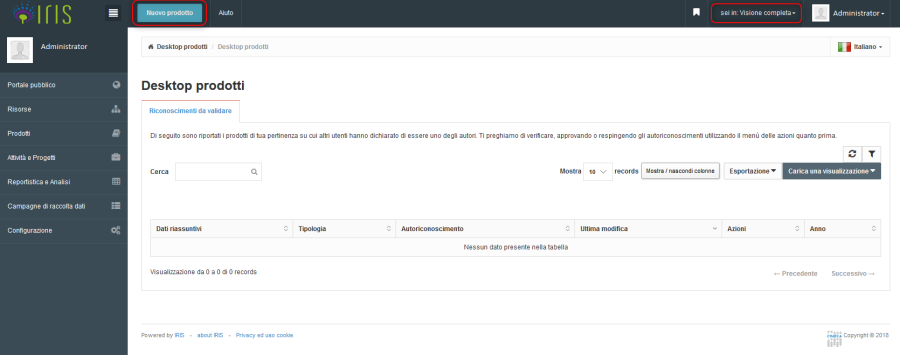
Nella form di submission, all'interno della sezione Ricerca per identificativo, compare il box MIUR.
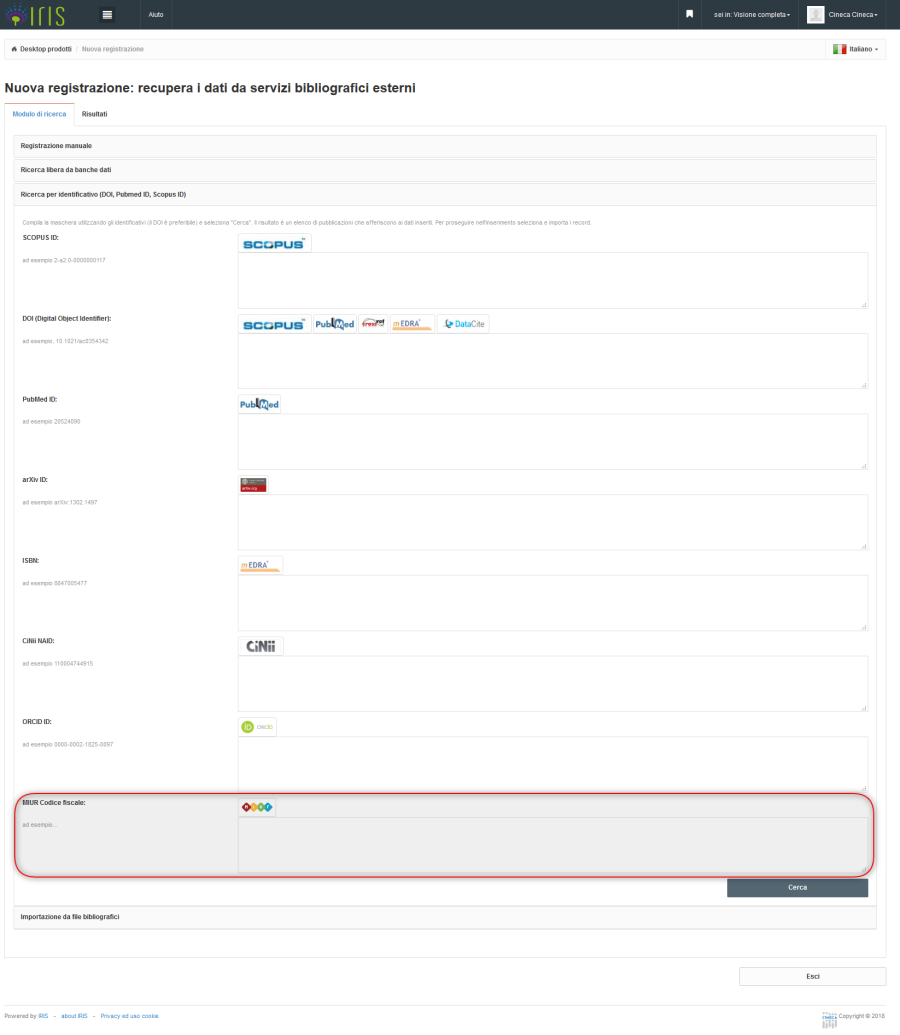
In esso occorre inserire il codice fiscale del docente di cui si vuole effettuare l'import e attraverso il tasto Cerca, dare il via all'interrogazione di LoginMIUR per effettuare il recupero delle pubblicazioni.
La ricerca funziona utilizzando un solo codice fiscale alla volta. |
| È possibile utilizzare solo codici fiscali appartenenti al personale interno dell'Ateneo. Prestare attenzione al codice fiscale utilizzato in quanto è possibile utilizzare codici fiscali di personale che non ha più un rapporto di lavoro attivo presso l'Ateneo. |
A differenza degli import effettuati utilizzando identificati bibliometrici, l'interfaccia di gestione delle pubblicazioni da importare da LoginMIUR è più complessa. Essa è composta da una tabella in cui sono mostrati i risultati, da una form di ricerca e da una pulsantiera che consente di eseguire diverse azioni.
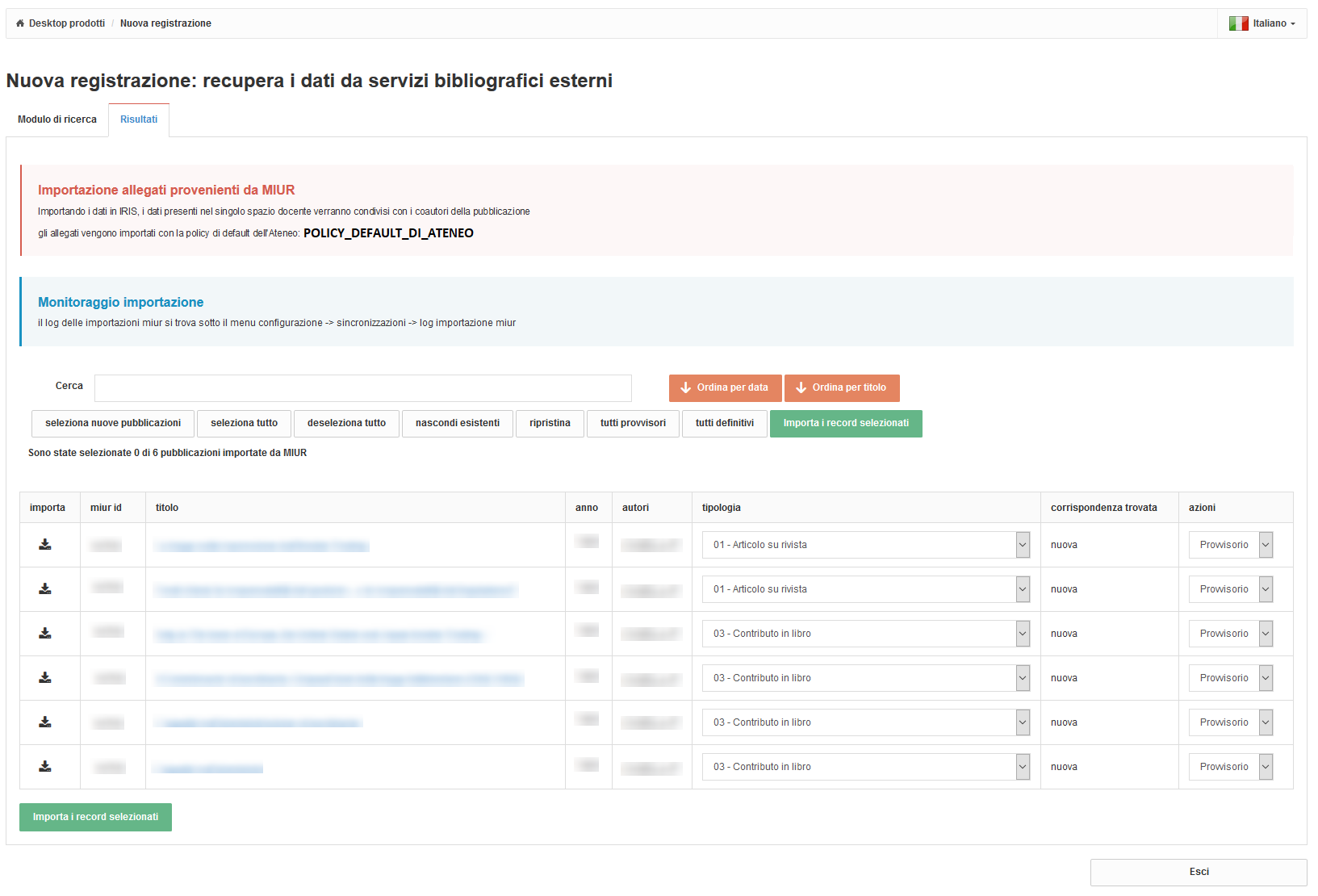
Quando viene effettuato l'import di prodotti da LoginMIUR sono importati anche eventuali fulltext allegati alle pubblicazioni. Tutti gli allegati sono posti in archivio con policy di default impostata per l'Archivio. Solitamente il valore di default è Solo gestori dell'Archivio, quindi l'allegato è visibile solo agli amministratori dell'Archivio, al responsabile del dato e agli autori interni riconosciuti. A questo proposito è stato inserito un disclaimer.

| Se un Archivio non dispone della policy Solo Gestori Archivio, la policy utilizzata è quella impostata come default sull'Archivio. |
Nell'interfaccia dei risultati è presente un messaggio che ricorda che tutti gli import sono tracciati in un'interfaccia che raccoglie gli eventi occorsi. Ulteriori dettagli sono spiegati nel paragrafo Interfaccia di monitoraggio import.

Entrambi i messaggi sono modificabili attraverso l'interfaccia di gestione delle etichette utilizzando le seguenti chiavi: jsp.submit.start-lookup-submission.importmiur.policy.label = Importazione allegati provenienti da MIUR jsp.submit.start-lookup-submission.importmiur.log.label = Monitoraggio importazione Ulteriori dettagli sono presenti nella guida Gestione etichette |
I risultati trovati a seguito dell'interrogazione di LoginMIUR sono raccolti in una tabella le cui colonne hanno il seguente significato:
Al fine di facilitare gli amministratori nell'import di grandi quantità di prodotti, è stata inserita una form di ricerca che permette di filtrare i risultati ottenuti.
![]()
Inserendo del testo nella form vengono automaticamente filtrati i risultati. Cancellando il testo inserito vengono visualizzati tutti i risultati disponibili. I campi su cui agisce la form di ricerca sono miur id, titolo, anno, autori.
È inoltre possibile ordinare i risultati per data di pubblicazione e per titolo in ordine crescente o decrescente utilizzando gli appostiti tasti posti di fianco alla form di ricerca.
Attraverso la pulsantiera posta sotto la form di ricerca è possibile eseguire diverse azioni sui risultati trovati. In particolare
Di seguito viene spiegato il funzionamento dell'interfaccia attraverso l'utilizzo di alcuni esempi pratici. Dopo aver inserito un codice fiscale valido nella form di ricerca, cliccando su Cerca si interroga LoginMIUR. A partire dal codice fiscale fornito, sono recuperati i prodotti presenti in LoginMIUR. I risultati ottenuti sono incrociati con i dati presenti in Archivio e se non ci sono match i prodotti sono presentati come nuovi; altrimenti viene segnalata la presenza di prodotti in Archivio. I metadati che sono controllati per il match sono in ordine AlessandriaID, DOI, PubMed, Scopus Id e Wos id, Titolo della pubblicazione. Quando viene trovato un match gli altri identificativi non sono controllati.
Attraverso le icone presenti nella colonna importa della tabella dei risultati, è possibile scegliere le azioni da eseguire sui risultati ottenuti dall'interrogazione di LoginMIUR. Le icone hanno il seguente significato:
 Nuovo prodotto;
Nuovo prodotto; Prodotto da importare;
Prodotto da importare; Prodotto da non importare;
Prodotto da non importare;Inizialmente, nessun prodotto è marcato come da importare.
Se un prodotto non è presente in Archivio viene presentato come nuovo prodotto. Cliccando sull'icona nella colonna importa il prodotto sarà marcato come da importare; cliccando nuovamente il prodotto sarà marcato come da non importare.
Se un prodotto è già presente in Archivio viene presentato come da non importare. Cliccando sull'icona nella colonna importa il prodotto sarà marcato come da importare.
Cliccando sul pulsante ripristina vengono annullate le azioni eseguite e i risultati sono presentati come dopo l'interrogazione da LoginMIUR.
Quando a seguito di un'interrogazione su LoginMIUR viene trovato un prodotto che non è presente in Archivio, viene presentato un record come nuovo prodotto da importare.
![]()
Il record viene presentato con il tasto fatto a forma di download nella colonna importa e con il valore nuova nella colonna corrispondenza trovata.
Per importare il record occorre cliccare sul tasto importa. L'icona a forma di download si trasforma in una spunta verde e indica che il prodotto è stato marcato per essere importato.
![]()
Cliccando sul tasto verde Importa i record selezionati, posto a fianco della pulsantiera o in fondo alla tabella dei risultati, il prodotto verrà importato in Archivio e si viene rediretti sul proprio Desktop Prodotti. L'import viene eseguito in batch. Per visualizzare lo stato di avanzamento dell'import, è possibile eseguire il login as come l'autore di cui si è effettuato l'import. Nel desktop prodotti dell'autore di cui si è fatto l'import compariranno progressivamente i prodotti importati. Ogni prodotto importato è già ricercabile all'interno dell'Archivio attraverso la form di ricerca base e quella avanzata. Per poter essere utilizzato all'interno del modulo BI occorre attendere la sincronizzazione dei dati secondo le modalità descritte nella documentazione di seguito Reportistica#ModuloBI.
Nel caso si import di grandi quantità di prodotti è possibile controllare l'esito attraverso la form di monitoraggio, descritta di seguito. |
Attraverso il menu a tendina presente nella colonna tipologia è possibile scegliere la tipologia di documento nella quale sarà importato il prodotto. Il menu a tendina è popolato con le tipologie di Documento presenti in Archivio. Il valore proposto corrisponde a quello trovato su LoginMIUR. Ulteriori dettagli sulla mappatura tra le tipologie di documento presenti in IRIS e quelle di LoginMIUR è disponibile al seguente indirizzo Institutional Research Information System (IRIS).
Attraverso il menu a tendina della colonna azioni è possibile scegliere lo stato in cui sarà importato il prodotto selezionato. Scegliendo Provvisorio il prodotto sarà importato nello stato bozza. Questo significa che l'autore per cui è stato fatto l'import dovrà completare la submission, al termine della quale il prodotto seguirà il normale workflow previsto dall'Archivio. Se viene scelto Definitivo, il prodotto sarà importato in stato definitivo. L'autore per cui è stato fatto l'import non dovrà completare la submission. Nel caso sia attivo un workflow di validazione il prodotto sarà posto nello stato in validazione.
| È possibile nascondere la visualizzazione di questa colonna. In questo caso tutti i prodotti importati saranno posti di default nello stato Bozza. Per attivare questa configurazione è necessario fare una richiesta all'Help Desk di IRIS attraverso il sistema di ticketing Jira. |
Se non si vuole importare una pubblicazione occorre cliccare sull'icona della colonna importa fino a far comparire il simbolo di divieto, in questo modo il prodotto selezionato non verrà importato in Archivio.
![]()
Cliccando sul tasto verde Importa i record selezionati, posto a fianco della pulsantiera o in fondo alla tabella dei risultati, il prodotto non verrà importato in Archivio. Se successivamente si effettuerà una nuova ricerca il prodotto verrà nuovamente mostrato come potenziale prodotto da importare.
Quando viene trovato un match tra i prodotti presenti in LoginMIUR e quelli presenti in Archivio, il prodotto viene segnalato come da non importare.

Nella colonna corrispondenza trovata sono riportati i seguenti dati
Nel caso in cui sia stato trovato un match tra il prodotto da importare e quelli presenti in Archivio (AlessandriaID, DOI, PubMed, Scopus Id, Wos id e Titolo del prodotto), viene controllata la stringa autori del prodotto presente in Archivio per verificare che l'autore per cui si sta eseguendo l'import sia presente o meno. I risultati ottenuti da questo controllo sono riportati nel campo note. I casi possibili sono i seguenti:
| Per i casi 2 e 3, anche se il prodotto rimane escluso dall'import (icona a forma di divieto), viene creata una richiesta di autoriconoscimento dell'autore sul prodotto in oggetto. Nel caso 3 viene modificata la stringa autori del prodotto in oggetto aggiungendo il nominativo dell'autore di cui si sta effettuando l'import. |
Al momento di un import, eventuali coautori NON vengono avvisati con una notifica email, ma troveranno nel tab del desktop "autoriconoscimenti da validare" i prodotti che sono stati appena importati. |
| È possibile modificare la configurazione per fare in modo che i potenziali match non siano segnalati. Per attivare questa configurazione è necessario fare una richiesta all'Help Desk di IRIS attraverso il sistema di ticketing Jira. |
Nel caso in cui il match per titolo abbia acuto un esito positivo nel campo Sorgente comparirà il valore Title. il testo del campo note assumerà i seguenti valori:

| In questo caso NON viene effettuata alcuna modifica sulla stringa autori e NON vengono generate richieste di autoriconoscimento. |
Nel caso in cui il sistema rileva la presenza di una pubblicazione presente in Archivio che è stata precedentemente importata attraverso la funzionalità di import da LoginMIUR e quindi sincronizzata con LoginMIUR, ne segnala la presenza. La pubblicazione è marcata come presente in Archivio e da non importare (simbolo divieto nel campo Importa). Inoltre nel campo Corrispondenza trovata sarà indicata come sorgente "codice Miur" e come note "il prodotto risulta già importato e sincronizzato".

Nei casi 2 e 3 se l'autore per cui si sta effettuando l'import delle pubblicazioni da loginMIUR si riconosce su una pubblicazione già presente in Archivio, ma non nella sua su apagina LoginMIUR allora questo provocherà la duplicazione della pubblicazione sulla pagina LoginMIUR.A questo punto l'autore dovrà andare a sanare la situazione sull apropria pagina personale di LoginMIUR cancellando la pubblicazione duplicata.
Esempio:
Il docente Mario Rossi su LoginMIUR ha 2 pubblicazioni:
In fase di import da LoginMIUR si accorge che in IRIS c'è già una pubblicazione dal titolo "Ossigenoterapia" e AlessandriaID = 102.
Quando il riconoscimento sarà confermato il prodotto sarà sincronizzato su loginMIUR e avendo un identificativo differente dalle altre pubblicazioni presenti sulla pagina del ricercatore, sarà aggiunto alla stessa. A questo punto il ricercatore dovrà eliminare la pubblicazione aggiunta sulla sua pagina decidendo quale delle due tenere.
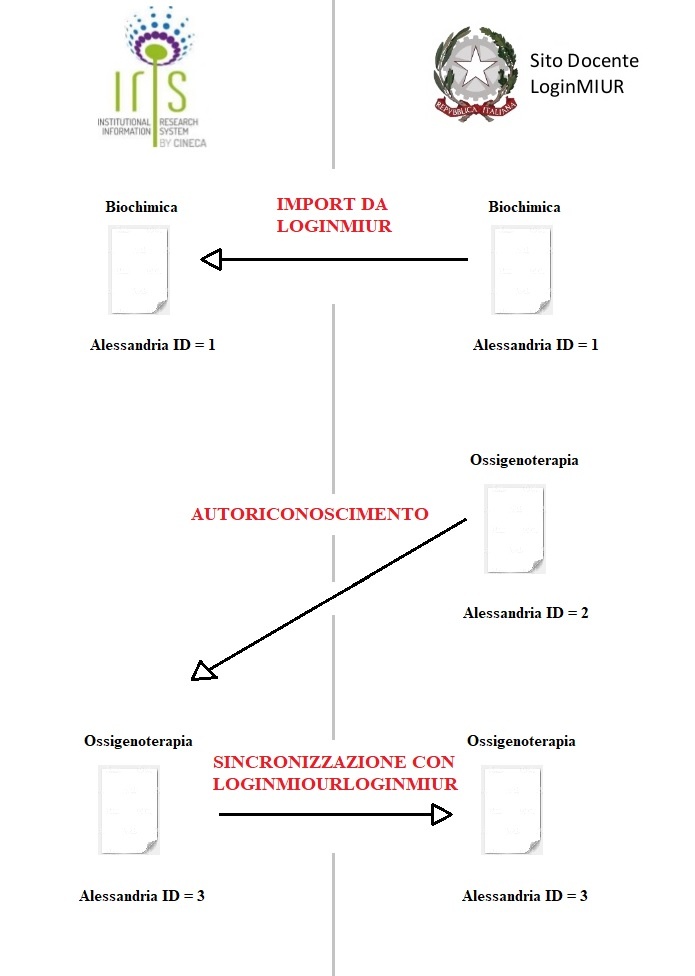
È disponibile un interfaccia di monitoraggio degli import di prodotti da LoginMIUR. L'interfaccia è disponibile SOLO agli amministratori dell'Archivio che accedono in visione completa portandosi in Configurazione, Sincronizzazioni, Log importazioni MIUR. In essa sono contenuti tutti gli eventi relativi agli import di prodotti da LoginMIUR.
L'interfaccia si compone di una form di ricerca e di una tabella in cui sono mostrati i risultati.
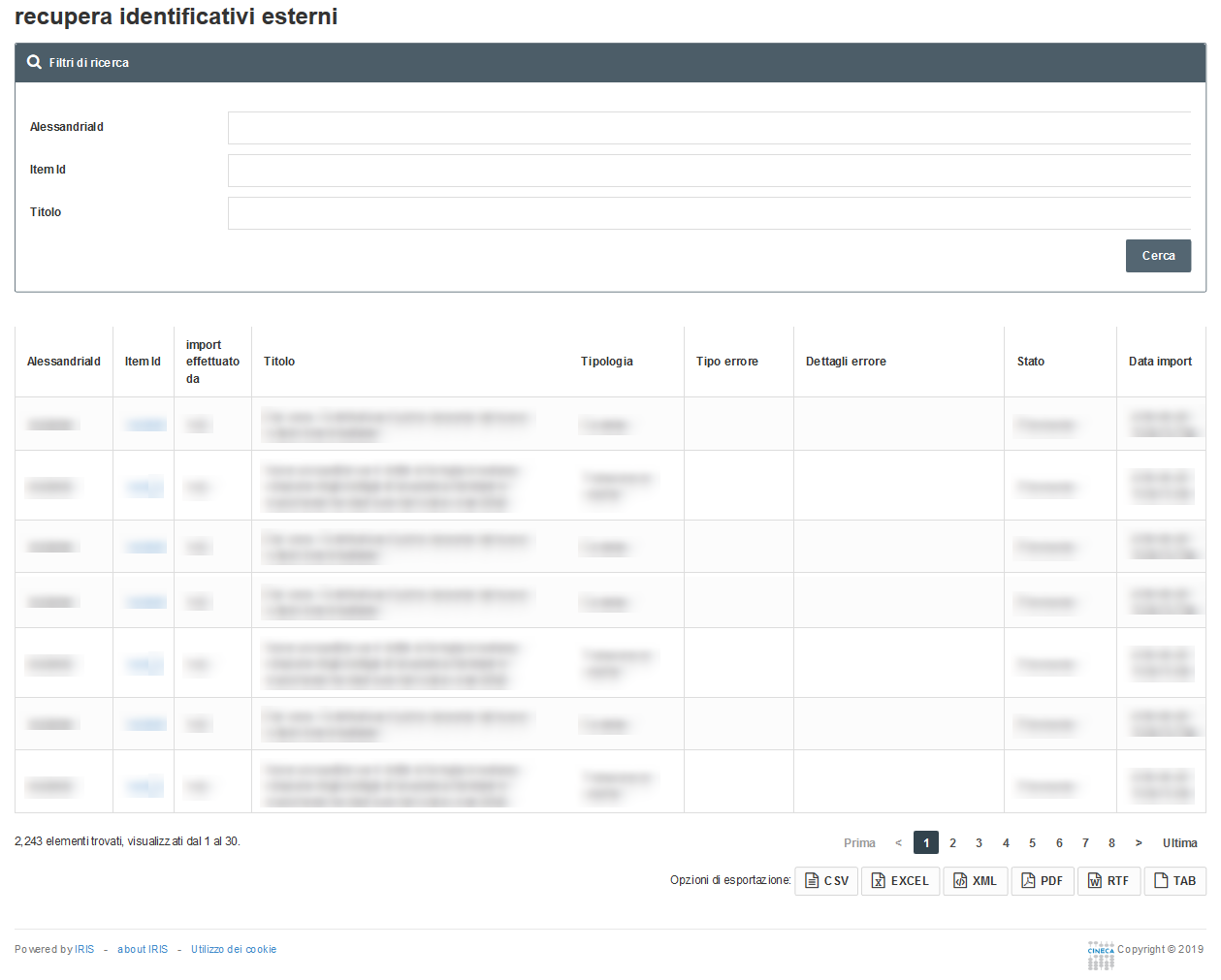
I campi che compongono la form di ricerca sono i seguenti:
Le colonne che compongono la tabella dei risultati hanno il seguente significato: